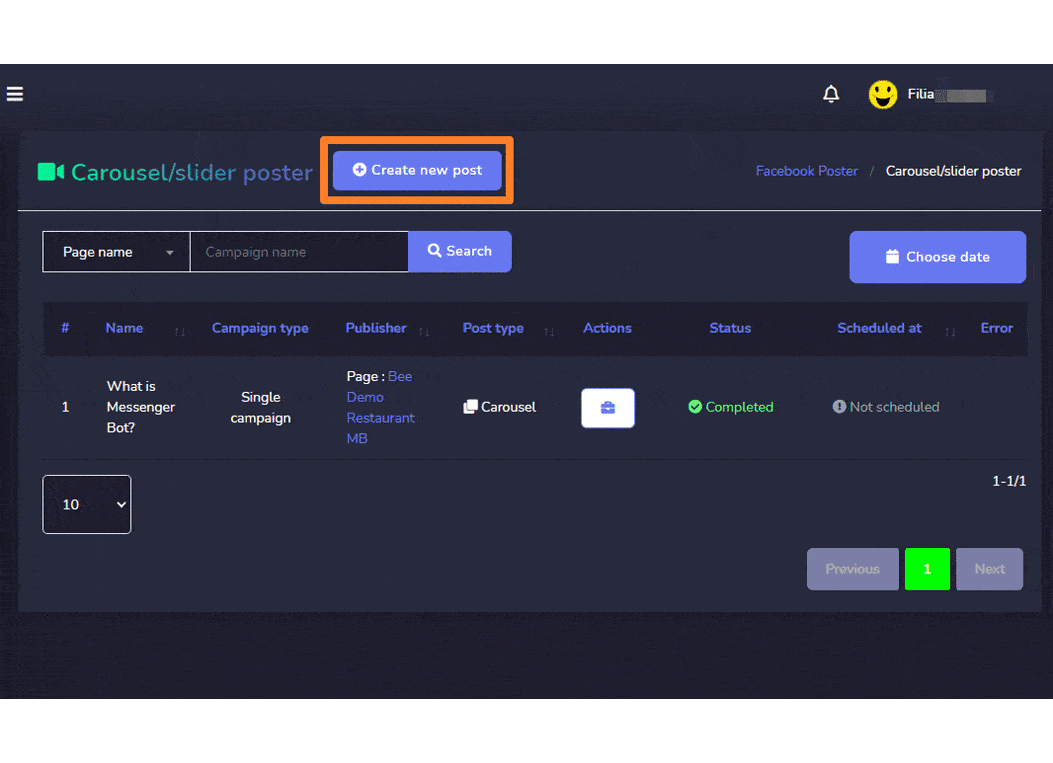Publication sociale
La fonctionnalité de publication sociale vous permet de gérer tous vos comptes de médias sociaux via une seule plateforme. Vous pouvez gérer toutes les publications Facebook, diaporamas, vidéos via la section d'affichage Facebook. Vous pouvez importer plusieurs comptes et les intégrer pour différentes publications respectivement dans la section d'affichage social.
Pour voir cette section, naviguez vers Gestion des réseaux sociaux du menu de navigation situé et cliquez dessus, puis cliquez sur n'importe quel élément en dessous.
Un écran contenant les deux sections suivantes apparaîtra :
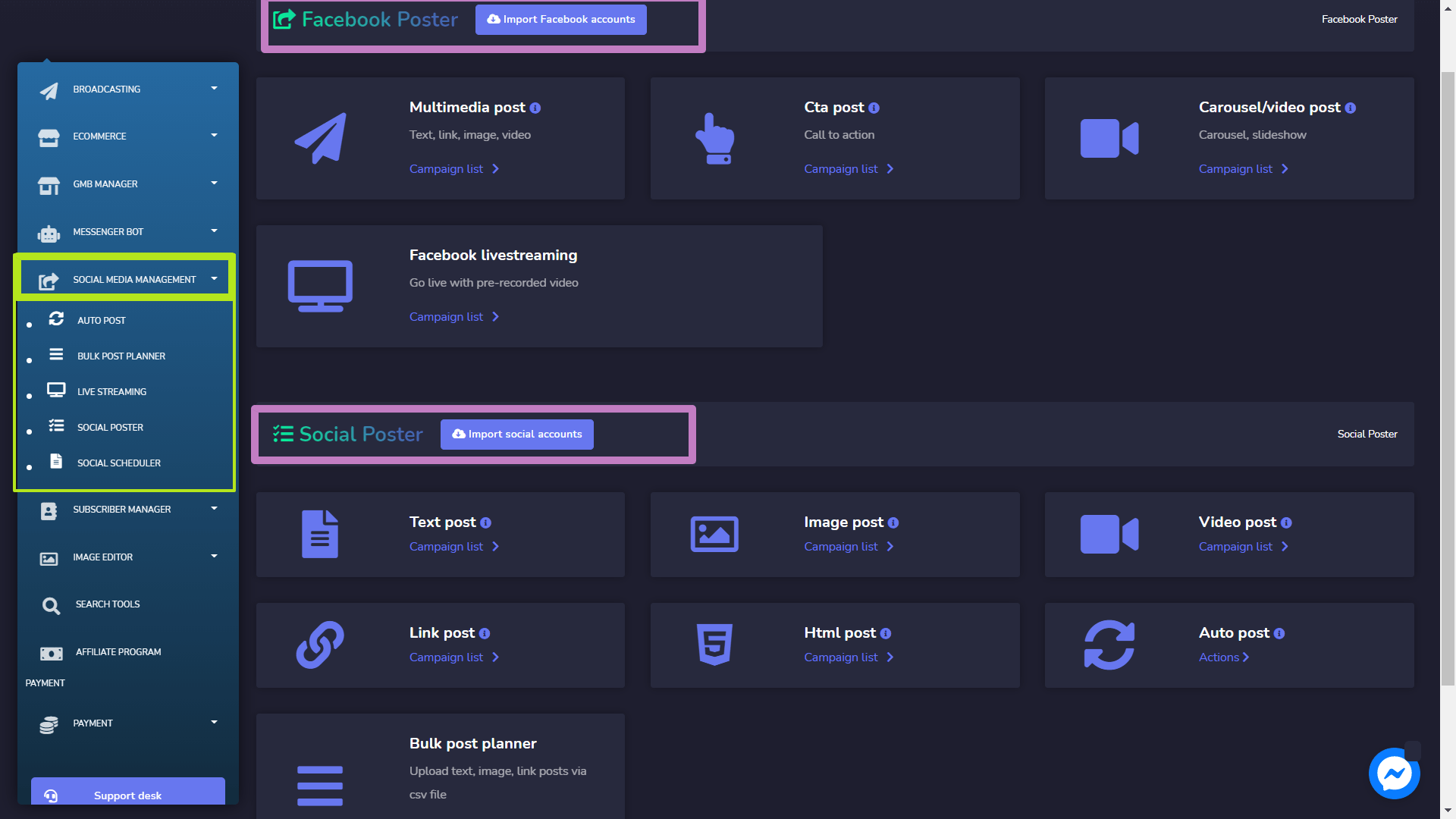
Affiche Facebook
L'affiche Facebook gère toutes les activités et publications liées à Facebook. Cette section se compose de quatre parties suivantes :
- Publication multimédia
- Publication CTA
- Publication Carrousel/Vidéo
- Diffusion en direct Facebook
Les détails de ces trois premiers sont discutés dans les sections à venir.
Pour accéder à cette section, vous devez vous assurer que tous vos comptes Facebook ont déjà été importés.
- Sélectionnez Importer des comptes Facebook en haut de votre écran.
- Sélectionnez Connectez-vous avec Facebook.
- Votre compte sera importé avec succès.
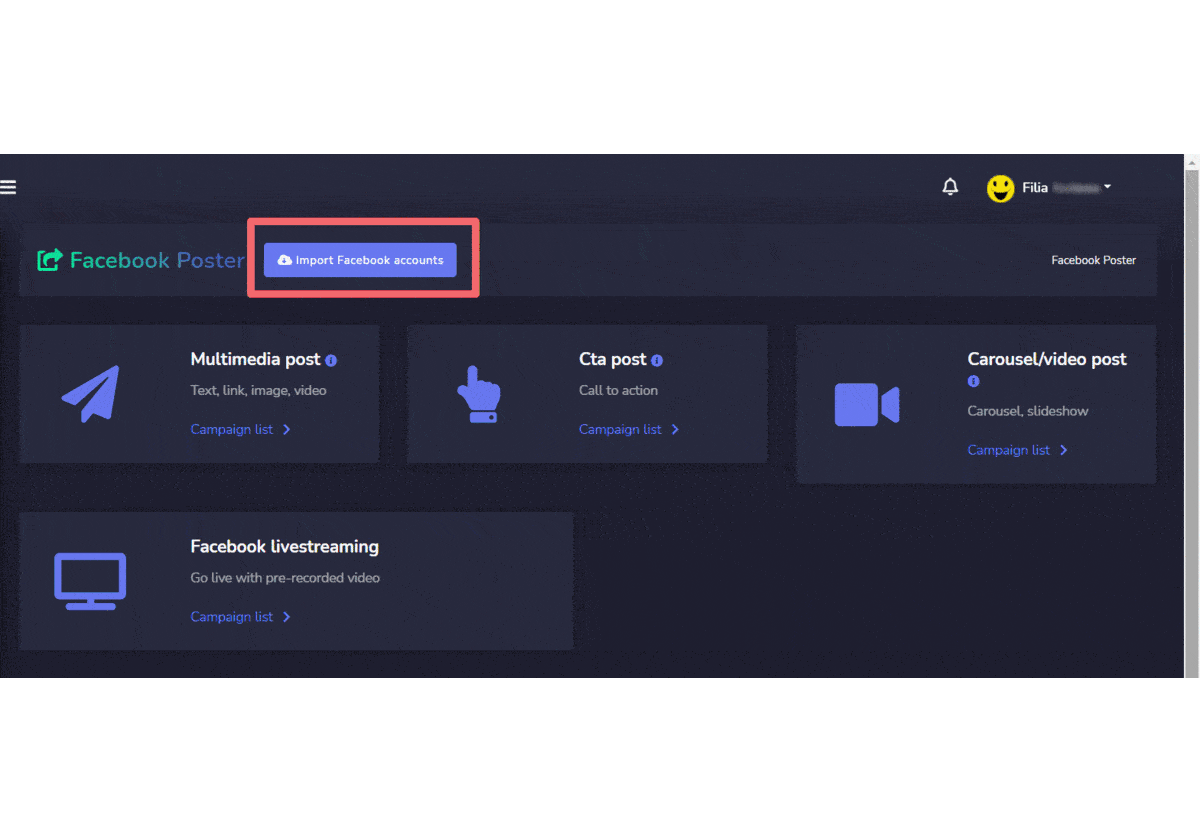
Publication multimédia
Pour accéder à la section de publication multimédia, sélectionnez le Liste de campagnes option depuis le Publication multimédia section.
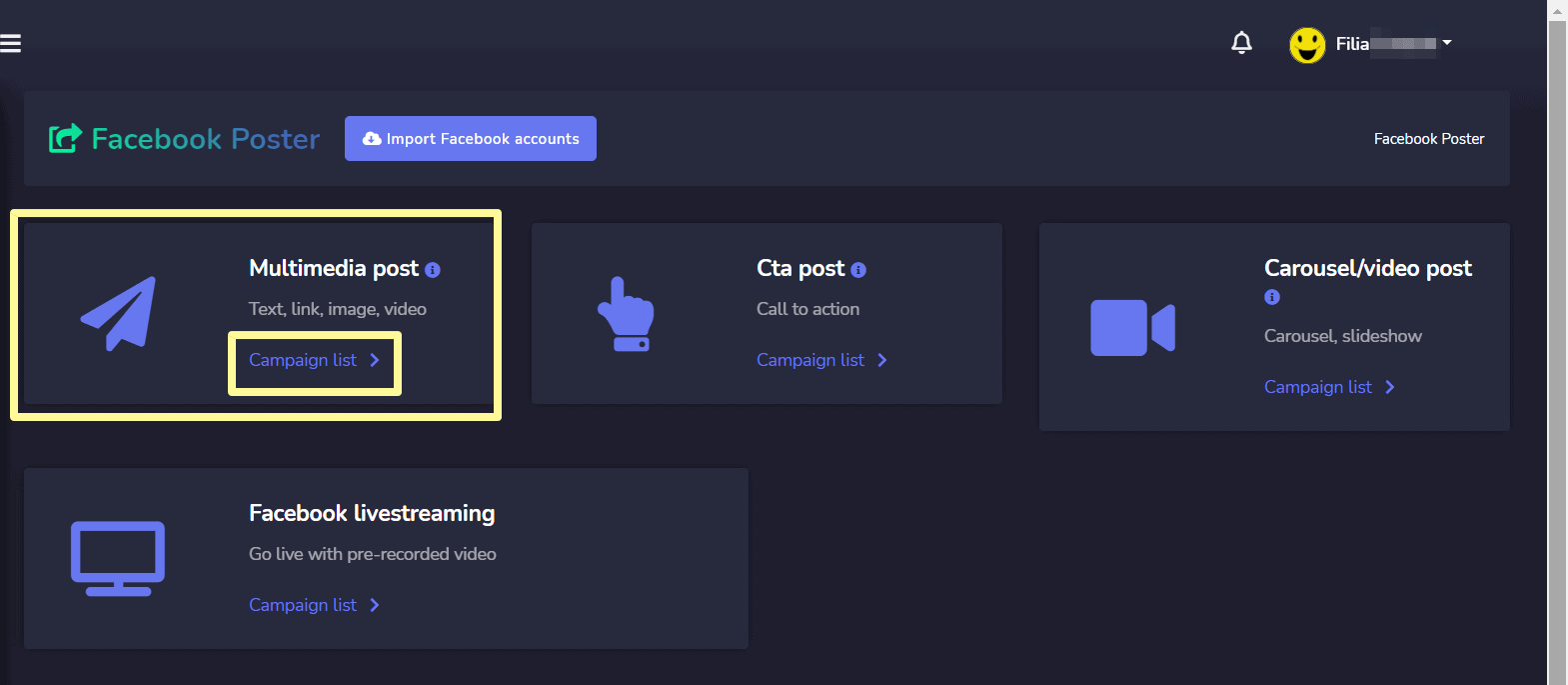
Pour effectuer différentes actions sur les campagnes, sélectionnez ![]() option contre la campagne sur laquelle vous souhaitez effectuer des actions.
option contre la campagne sur laquelle vous souhaitez effectuer des actions.

Les actions suivantes peuvent être effectuées :
- Voir le post en sélectionnant
 .
. - Voir le rapport de campagne en sélectionnant
 .
. - Récupérer le JSON en sélectionnant
- Modifier une campagne
- Supprimer une campagne
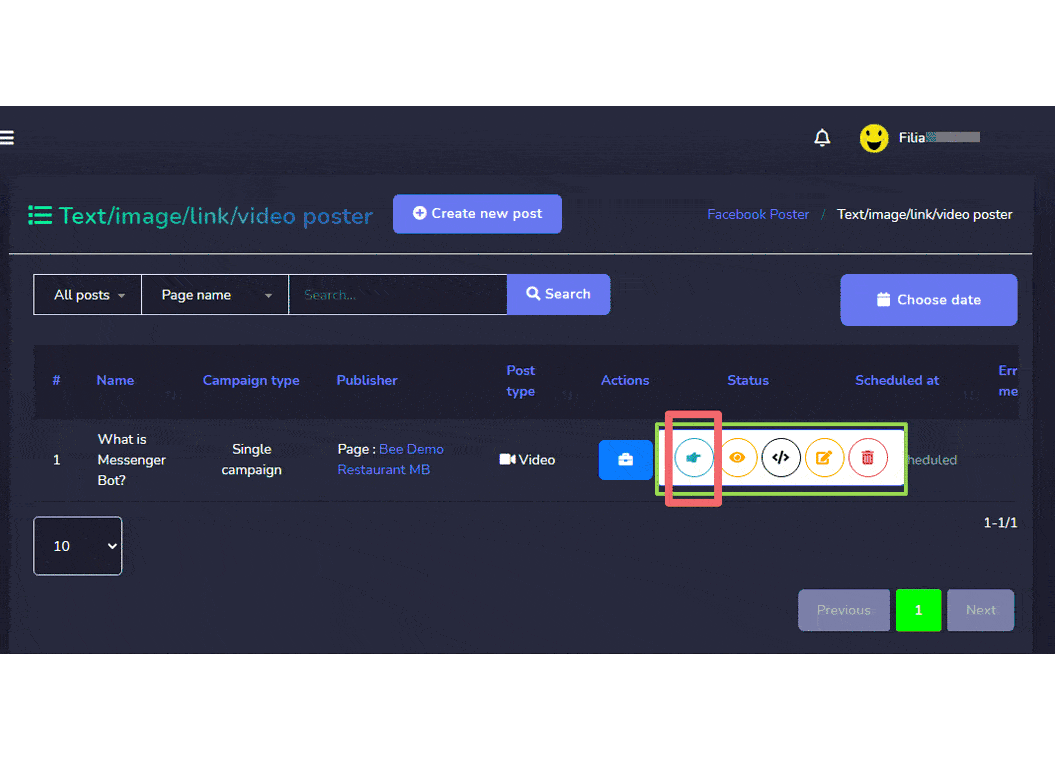
| Remarque : | |
|
· Pour les publications déjà publiées, vous ne pouvez pas récupérer le code JSON ni les modifier. · Si la campagne parente a été sélectionnée lors de la création de la campagne, alors seule la campagne parente affichera le rapport. |
|
Créer un nouveau post multimédia
Pour créer un nouveau post multimédia, suivez les étapes ci-dessous :
- Sélectionnez
 de Affiche Texte/Image/Lien/Vidéo
de Affiche Texte/Image/Lien/Vidéo - Un Ajouter un post texte/image/lien/vidéo un écran apparaîtra. L'utilisateur peut soit ajouter l'un des éléments suivants
- le
- Lien
- Image
- Vidéo
- Fournissez un Nom de la campagne et un message, lien, image ou vidéo en fonction de votre sélection à l'étape 2.
- Sélectionnez le pages auquel cela doit être publié.
- Sélectionnez une Modèle de réponse automatique également.
- Planifier un Temps de publication.
- Une fois terminé, vous devez sélectionner Créer une campagne
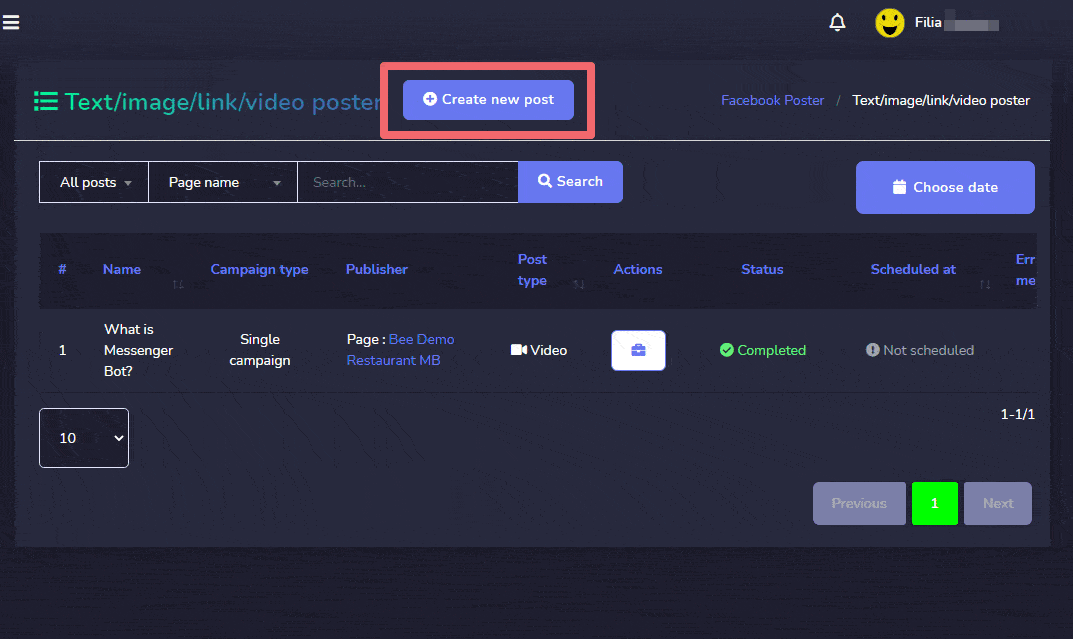
| Remarque : | |
|
· Vous pouvez vérifier la version d'aperçu qui apparaît sur le côté droit de l'écran pour une meilleure analyse de la façon dont votre post apparaîtra. |
|
Publication CTA
Pour accéder à la section des posts CTA, sélectionnez le Liste de campagnes option de Publication CTA section.
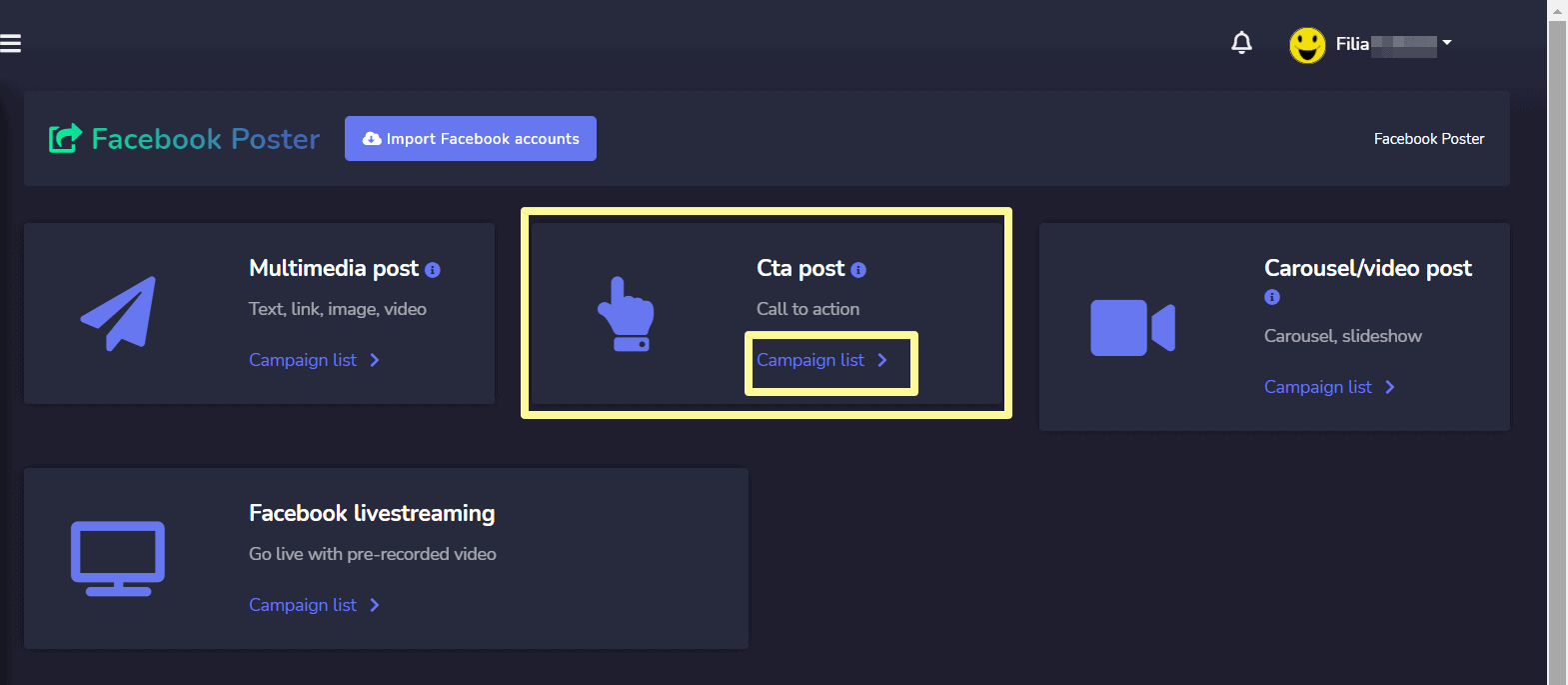
Pour effectuer différentes actions sur les campagnes, sélectionnez ![]() option contre la campagne sur laquelle vous souhaitez effectuer des actions.
option contre la campagne sur laquelle vous souhaitez effectuer des actions.
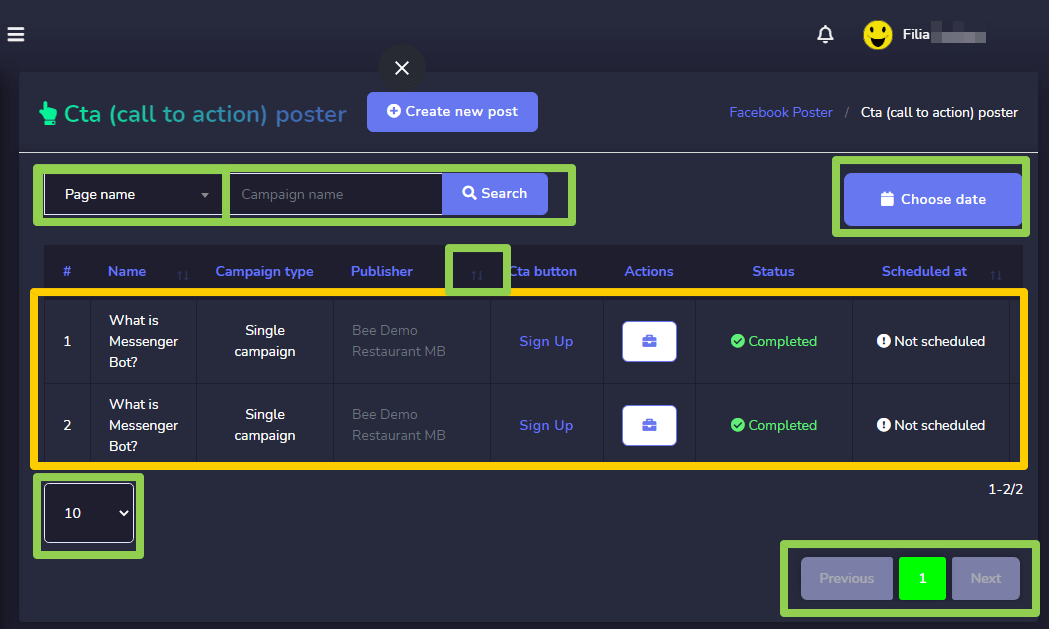
Les actions suivantes peuvent être effectuées :
- Voir le post en sélectionnant
 .
. - Afficher le rapport de campagne en sélectionnant
 .
. - Modifier une campagne
- Supprimer une campagne
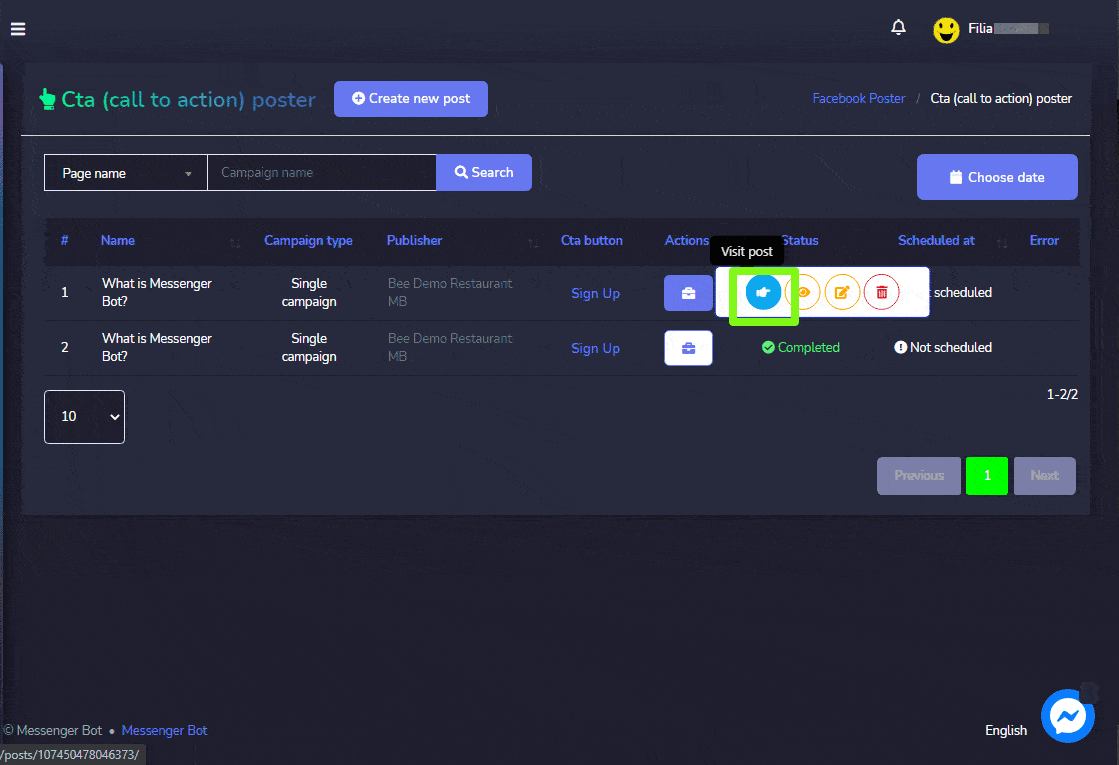
| Remarque : | |
|
· Pour les publications déjà publiées, vous ne pouvez pas récupérer le code JSON ni les modifier. · Si la campagne parente a été sélectionnée lors de la création de la campagne, alors seule la campagne parente affichera le rapport. |
|
Créer un nouveau post CTA
Pour créer un nouveau post CTA, suivez les étapes ci-dessous :
- Sélectionnez
 de Afficheur CTA (Call to Action) écran.
de Afficheur CTA (Call to Action) écran. - Fournissez un Nom de la campagne et un message..
- Fournissez le coller le lien et type de bouton CTA.
- Sélectionnez le pages auquel cela doit être publié.
- Sélectionnez une Modèle de réponse automatique également.
- Planifier un Temps de publication.
- Une fois terminé, vous devez sélectionner Créer une campagne
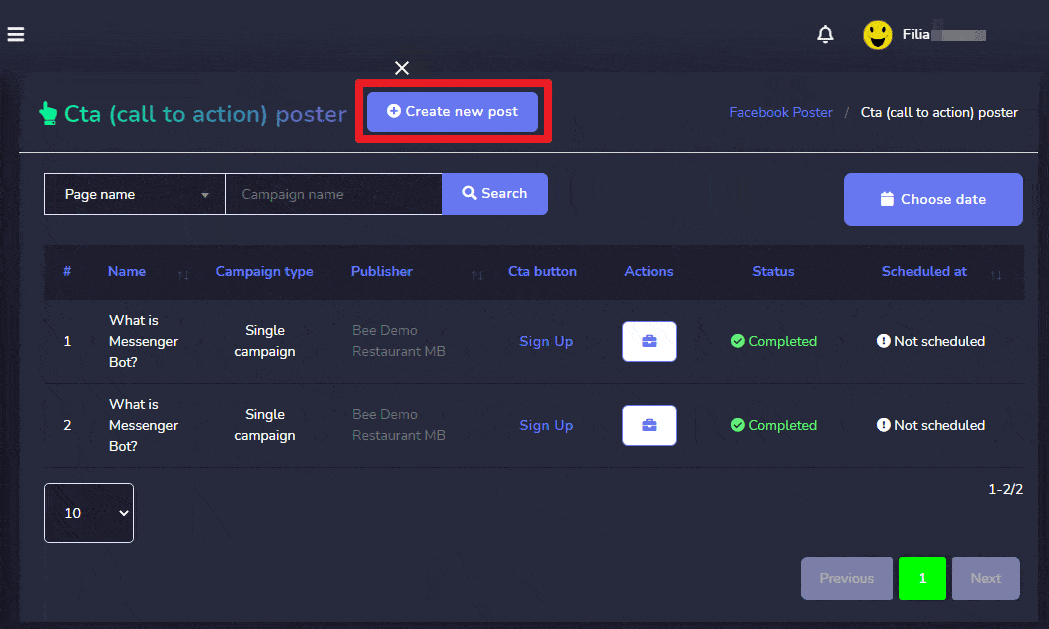
| Remarque : | |
|
· Vous pouvez vérifier la version d'aperçu qui apparaît sur le côté droit de l'écran pour une meilleure analyse de la façon dont votre post apparaîtra. |
|
Publication Carrousel/Vidéo
Pour accéder à la Publication Carrousel/Vidéo section, sélectionnez le Liste de campagnes option de Publication Carrousel/Vidéo section.
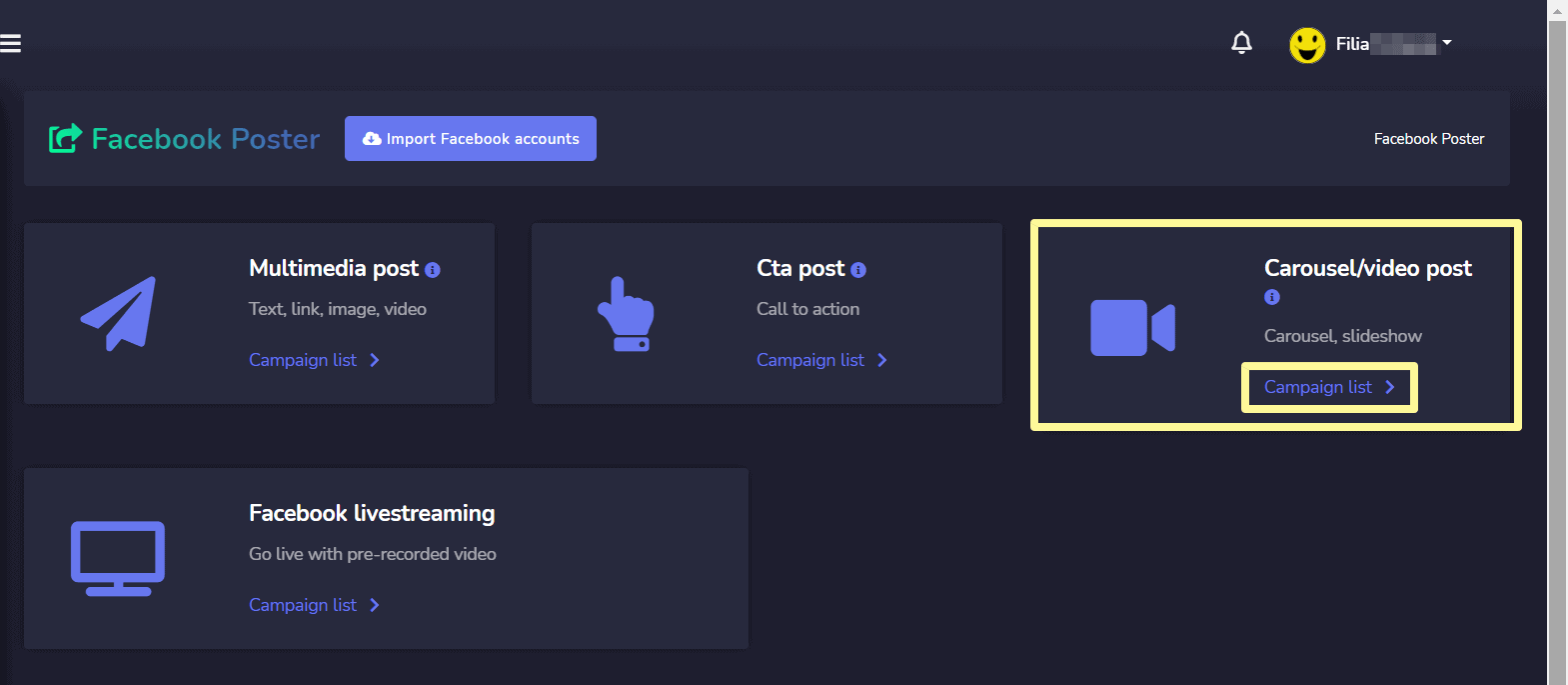
Pour effectuer différentes actions sur les campagnes, sélectionnez ![]() option contre la campagne sur laquelle vous souhaitez effectuer des actions.
option contre la campagne sur laquelle vous souhaitez effectuer des actions.
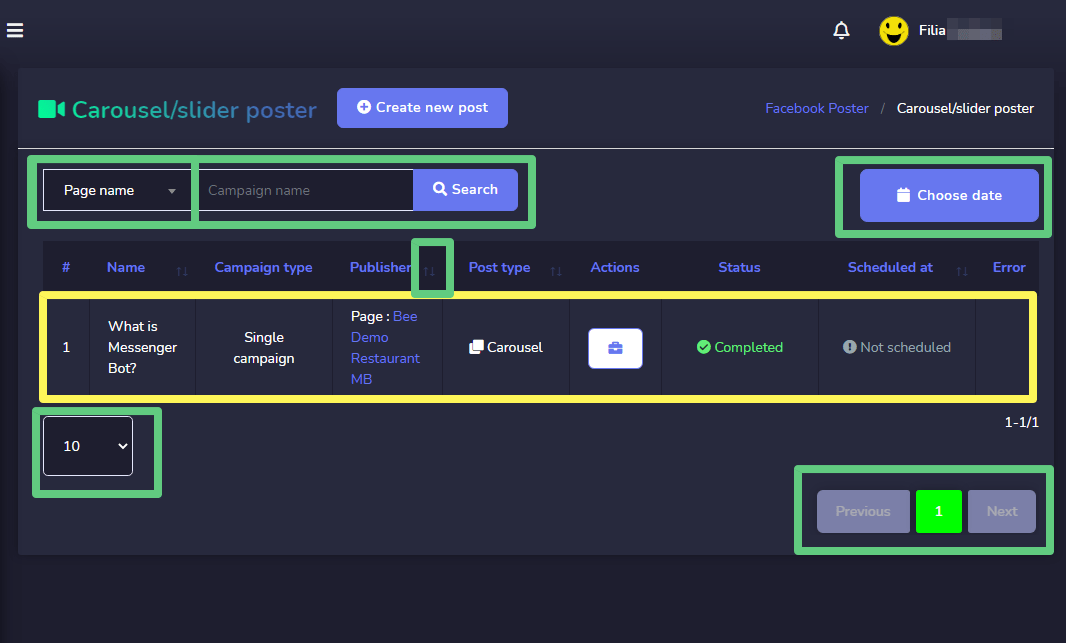
Les actions suivantes peuvent être effectuées :
- Voir le post en sélectionnant
 .
. - Voir le rapport de campagne en sélectionnant
 .
. - Récupérer le JSON en sélectionnant
 .
. - Modifier une campagne
- Supprimer une campagne
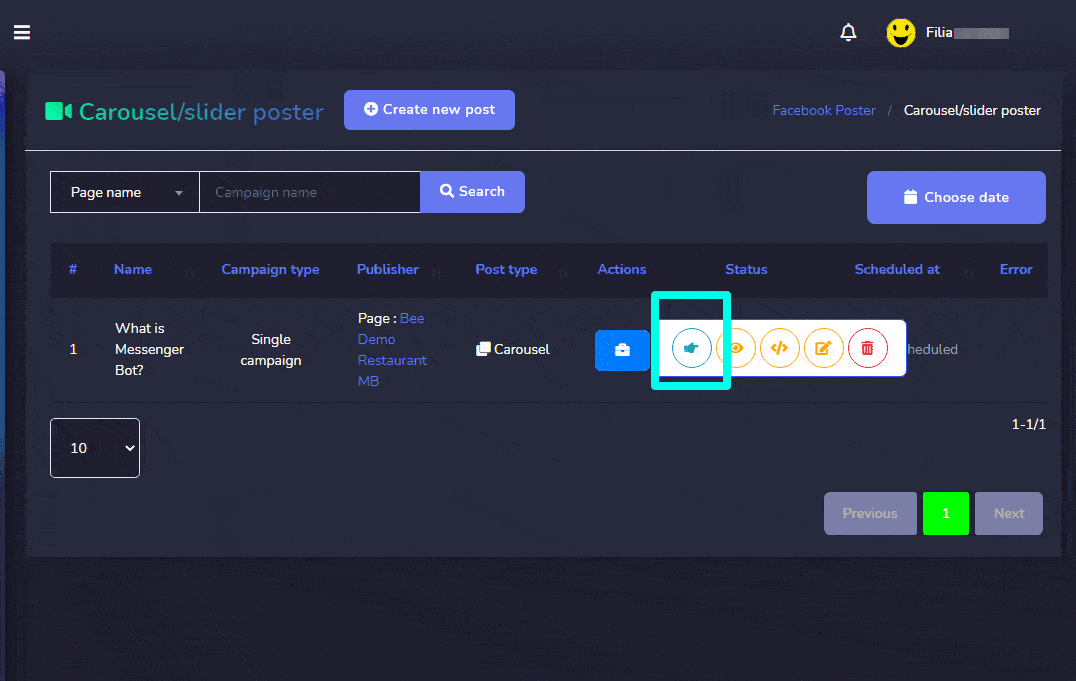
| Remarque : | |
|
· Pour les publications déjà publiées, vous ne pouvez pas récupérer le code JSON ni les modifier. · Si la campagne parente a été sélectionnée lors de la création de la campagne, alors seule la campagne parente affichera le rapport. |
|
Créer un nouveau post Carousel/Vidéo
Pour créer un nouveau post Carousel/Vidéo, suivez les étapes ci-dessous :
- Sélectionnez
 de Afficheur Carrousel/Slider
de Afficheur Carrousel/Slider - UN Afficheur Carrousel/Slider un écran apparaîtra. L'utilisateur peut ajouter l'un des éléments suivants :
- Carrousel
- Diaporama vidéo
- Fournissez un Nom de la campagne et un message, lien du slider ou diapositive-vidéo en fonction de votre sélection à l'étape 2.
- Fournissez le Contenu du Slider 1.
- Sélectionnez le pages auquel cela doit être publié.
- Planifier un Temps de publication.
- Une fois terminé, vous devez sélectionner Créer une campagne bouton.